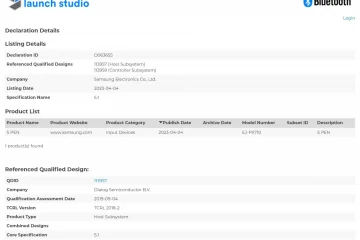watchOS 9 的推出讓 Apple Watch 更加人性化和適應性更強,提供了一系列與設備互動的方式。無論您是普通用戶還是新用戶,總有一些創新有趣的方法可以最大限度地發揮您的 Apple Watch 的作用。以下是使用 Apple Watch 側邊按鈕和數碼表冠的一些最有用的方法。
如何使用 Apple Watch 的側邊按鈕
側邊按鈕在 Apple Watch 上是一個位於設備右側的物理按鈕。您可以使用它來執行各種任務,包括聯繫 Siri、激活 Dock 以及打開或關閉設備。下面,我已經描述了所有的功能。
注意:您不能更改以下任何設置,因為它們是默認設置。
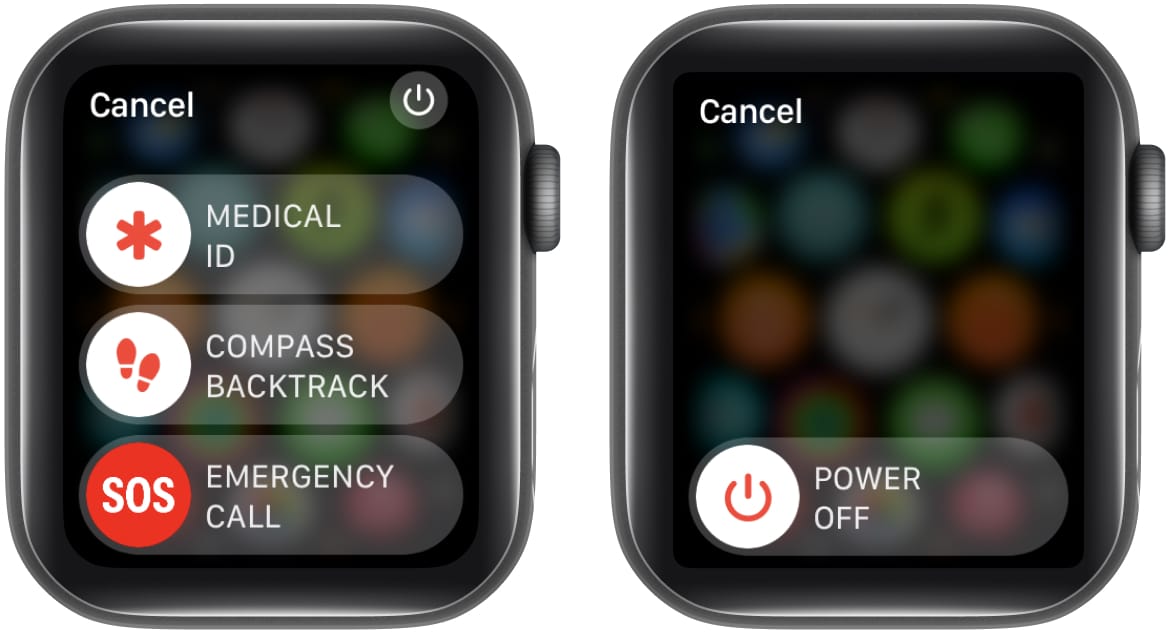
1.打開或關閉 Apple Watch
要打開手錶,您必須按住側邊按鈕大約 4-5 秒,直到出現 Apple 標誌() 出現。另一方面,要關閉設備,請按照以下說明中概述的操作進行操作。
按住側面按鈕 4-5 秒。點擊屏幕右上角的電源圖標。從左向右滑動電源按鈕。
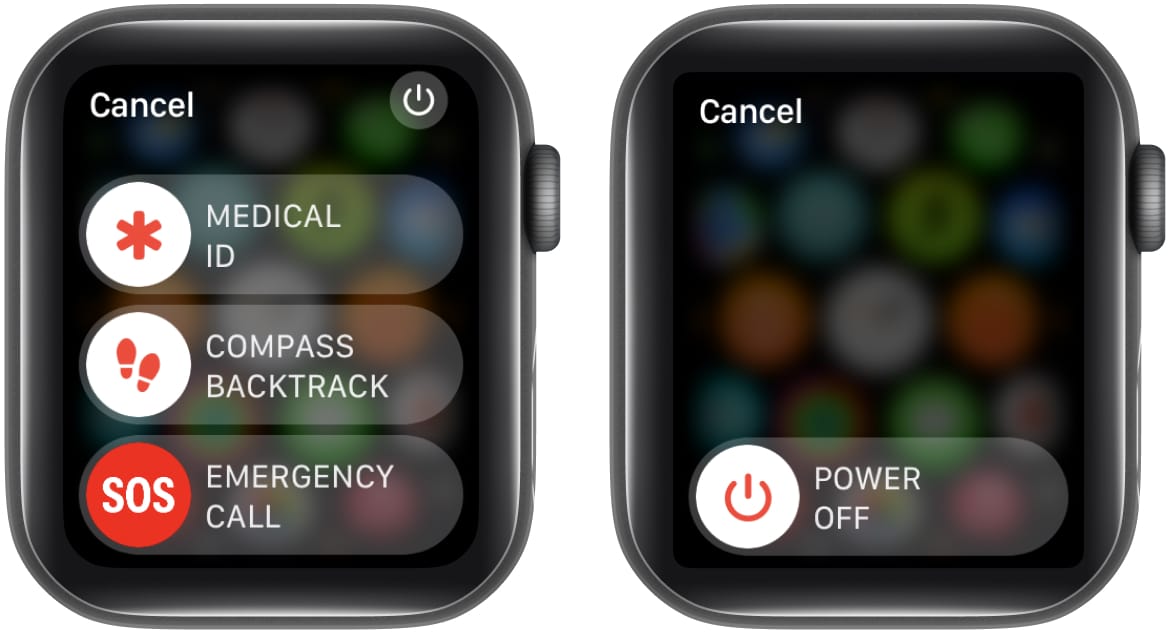
2.訪問醫療 ID
在危急情況下,醫療 ID 可能會挽救您的生命。在 Apple Watch 上使用之前,請確保您已在 iPhone 上設置醫療急救卡。如果您確定它已正確配置,您可以按照以下步驟在您的可穿戴設備上查看它。
按住側邊按鈕。從左向右滑動醫療急救按鈕。
<強>3。使用 SOS
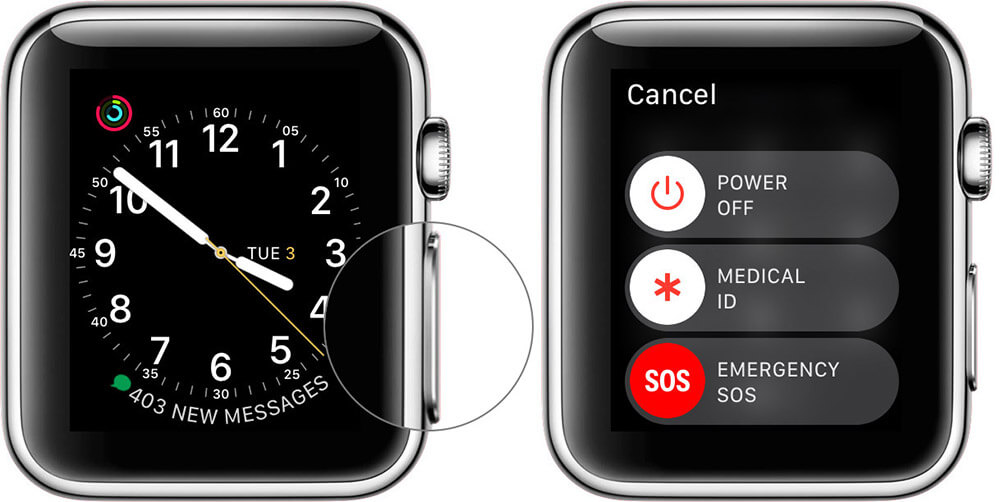
SOS 是 iPhone 和 Apple Watch 的內置功能,是全球公認的求救信號。啟用後,此功能會自動提醒當地緊急服務和您的緊急聯繫人,同時與他們共享您的位置。要在 Apple Watch 上使用 SOS,請按照以下簡單步驟操作。
按住側邊按鈕。從左向右滑動SOS 圖標。
查看我們關於如何在 Apple Watch 上使用 SOS 功能的文章以獲得更多幫助和信息。
4.使用指南針回溯
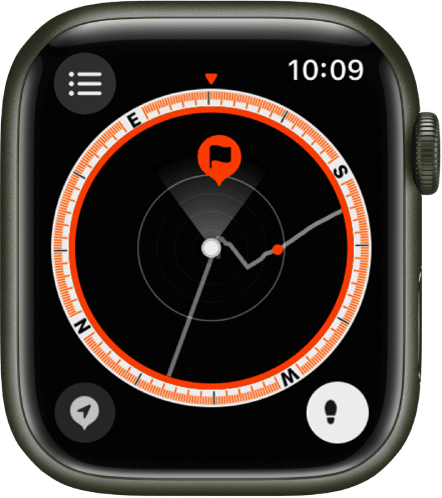
如果您迷路了,您可以使用 Apple Watch 上的指南針應用程序的回溯功能來原路返回。需要注意的一件事是家庭設置設備不支持回溯。以下步驟將演示如何在 Apple Watch 上使用回溯。
按住側邊按鈕。向右滑動羅盤回溯圖標。
要了解有關該功能的更多信息,請前往我們關於如何在 Apple Watch 上使用羅盤航點和回溯的文章。
5.打開 Dock
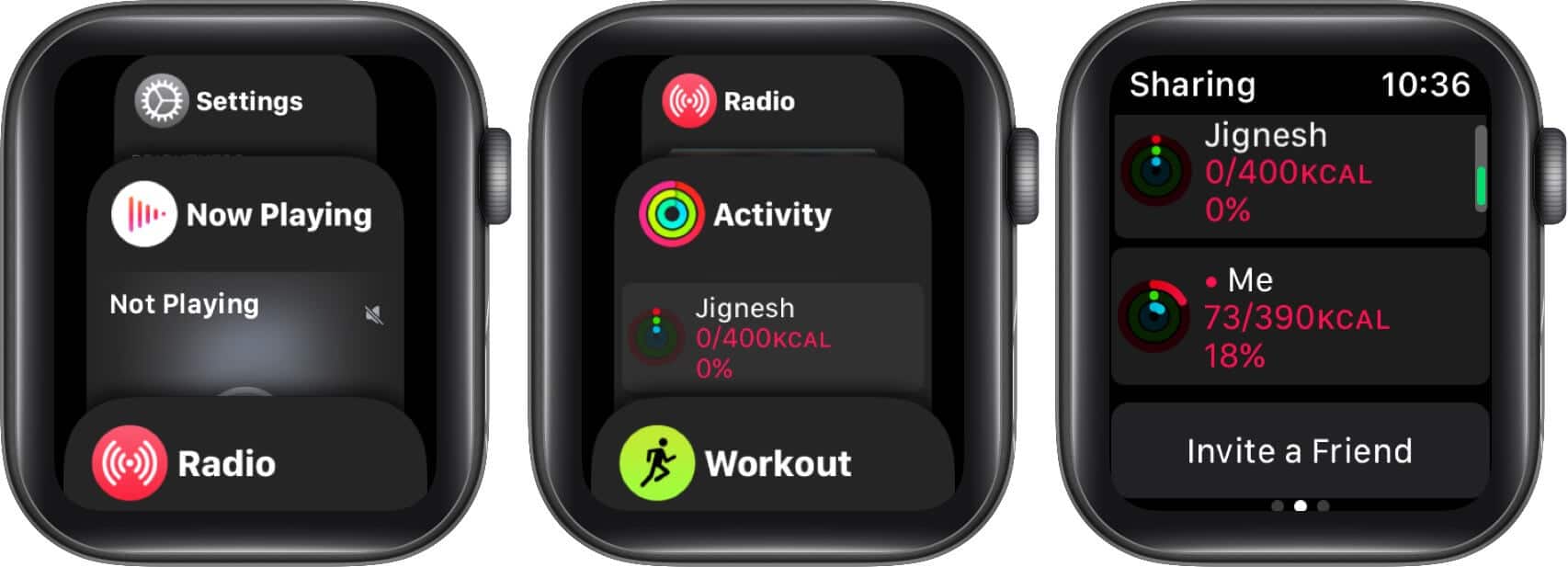
Apple Watch 上的 Dock 不僅僅是返回上一個應用程序的方式。如果您正確使用它,它可以節省您的時間。按一下手錶的側邊按鈕,您可以訪問擴展塢菜單,您可以在其中查看最近使用過的十個應用。
但是,還有更多方法可以使用擴展塢。如果您想了解更多信息,請查看我們關於如何在 Apple Watch 上使用擴展塢的文章。
6.激活 Apple Pay
Apple Pay 是一種使用 iPhone 或 Apple Watch 進行付款的簡單方法。您幾乎可以在任何地方使用它,最棒的是您甚至不需要隨身攜帶 iPhone。如果您有 Apple Watch,使用起來會容易得多。
只需雙擊側邊按鈕,Apple Pay 應用就會出現。
如果您如果您不熟悉 Apple Pay,我建議您閱讀我們的指南,了解如何在您的 Apple Watch 上設置和使用 Apple Pay。
Apple Watch Digital Crown 可以做的 11 件事
Apple Watch 的數字表冠是一個圓形的物理按鈕,可以旋轉和按下以與設備進行交互。它使您能夠導航菜單、在捕獲圖像時放大和縮小、改變音量、捕獲屏幕截圖等等。向下滾動以了解它是如何完成的。
1.喚醒 Apple Watch
Apple Watch 上數碼表冠的主要和基本功能是喚醒您的設備。為此,您必須首先啟用該功能。要啟用表冠旋轉喚醒功能,請按照下列步驟操作。
在您的 Apple Watch 上啟動設置。前往顯示和亮度。開啟冠升喚醒。
您現在可以通過向上旋轉圓形錶盤來喚醒您的可穿戴設備屏幕。如果您還沒有將屏幕完全喚醒至全亮度,您也可以將其向下旋轉以使其重新進入睡眠狀態。
2.激活 Siri
Apple Watch 上的 Siri 是一個有用的虛擬助手,可以讓您在設備上更輕鬆地管理許多任務。您可以通過不同方式訪問 Siri,包括通過語音命令。但是,有時 Siri 語音命令功能可能無法正常工作,或者您無法使用語音命令訪問 Siri。
在這些情況下,您可以使用 Digital Crown 與 Siri 互動反而。為此,您首先需要確保在 Crown 上啟用了 Siri 功能。按照以下步驟激活此功能。
啟動設置應用→前往Siri。打開 Press Digital Crown 旁邊的按鈕。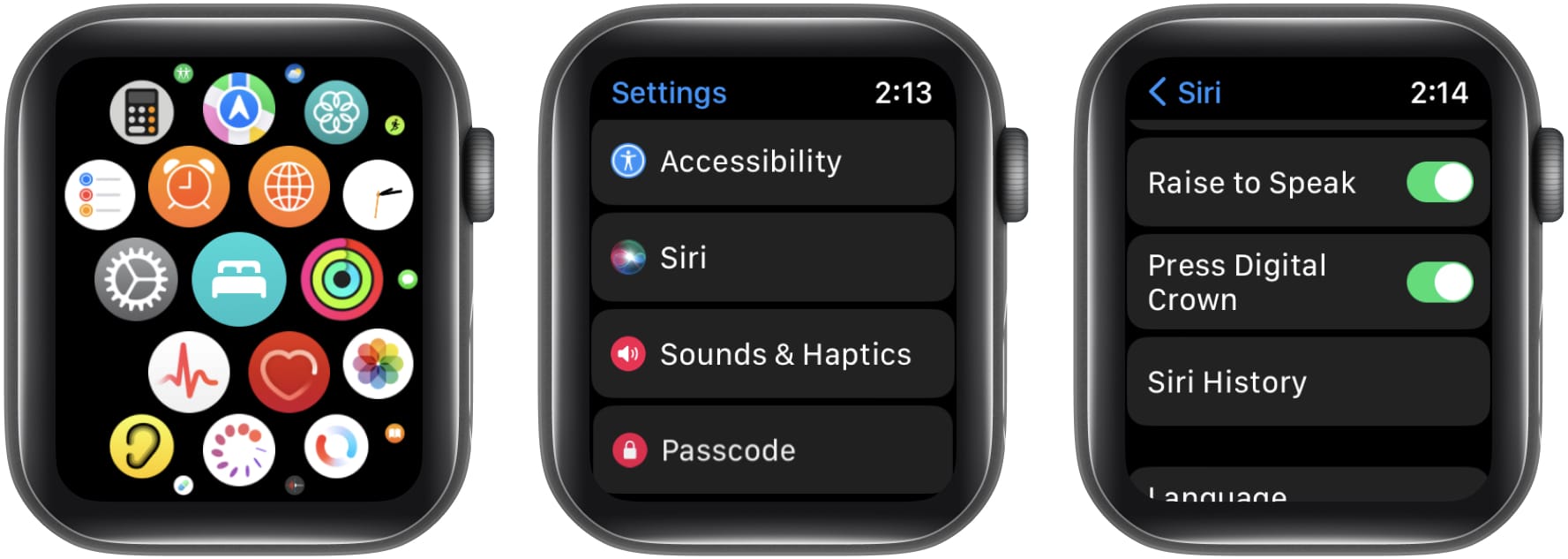
現在您已啟用該功能,您可以按住數字表冠以訪問可穿戴設備上的 Siri。
<強>3。返回主頁
如果您正在 Apple Watch 上使用某個應用並想返回主屏幕,只需按下圓形按鈕 撥號 一次,它將帶您回到主屏幕。
4.返回到錶盤
當您在 Apple Watch 的主屏幕上時,只需按一次數碼表冠,此操作將立即返回到您的可穿戴錶盤。
5.前往上一個應用程序
借助數碼表冠,您可以在 Apple Watch 應用程序之間輕鬆切換。如果您同時使用兩個應用程序,只需按兩次圓形轉盤即可在它們之間輕鬆導航。
6.列表和網格視圖
您可以使用數碼表冠在 Apple Watch 的列表視圖或網格視圖中移動。在列表視圖中,您可以通過旋轉表冠上下滾動以瀏覽列表。然而,在網格視圖中,由於滾動應用程序可以打開應用程序,因此有點困難,但這是一個棘手的選擇。
7.調節音量
在 Apple Watch 上聆聽音樂或連接到 Air Pods、HomePods 或藍牙揚聲器時,您可以將 Apple Watch 用作遙控器,並且可以毫不費力地控制
此外,當您在 iPhone 或具有相同 Apple ID 的任何其他 Apple 設備上聽音樂時,該功能也可以使用。
8。獲取心電圖
除了導航之外,Digital Crown 還可以獲取您的心電圖,但在此之前,請確保您的設備已啟用該功能。如果您是 Apple 生態系統的新手或尚未設置該功能,請務必查看我們關於如何在 Apple Watch 上使用和設置 ECG 的帖子。要使用可穿戴設備獲取心電圖,請在 Apple Watch 上啟動心電圖應用程序並將手指放在圓形錶盤上。
9.關閉水鎖和睡眠模式
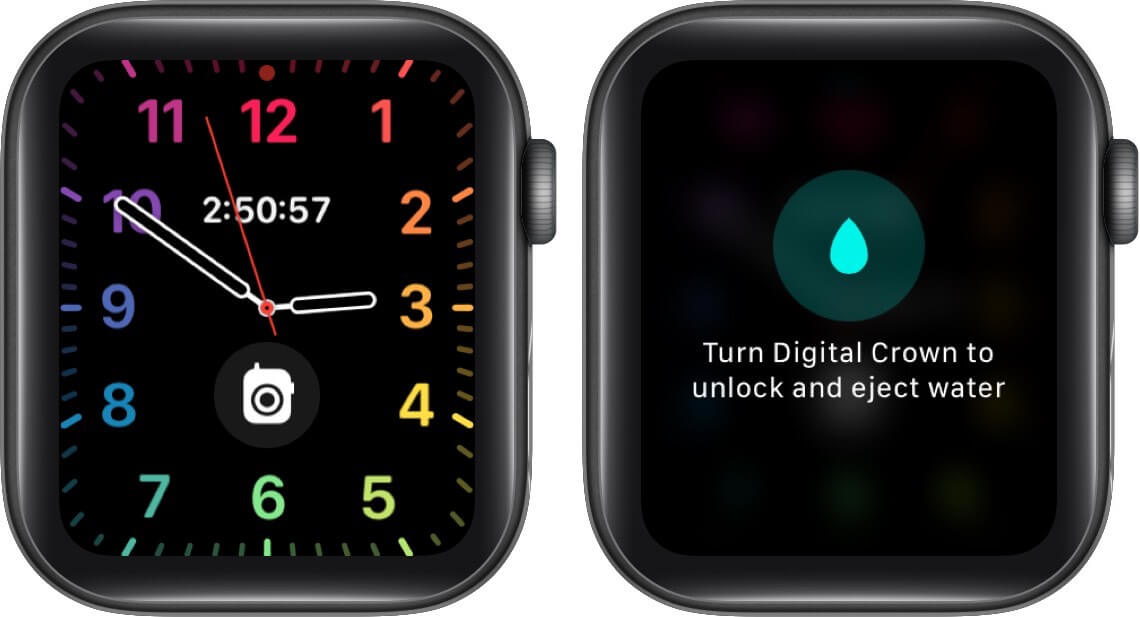
通過使用鐘錶上的圓形錶盤,您可以停用可穿戴設備上的防水鎖和睡眠模式功能。為此,只需按住表冠幾秒鐘,然後檢查該功能是否已關閉。此外,請務必查看我們的文章,詳細了解如何使用 Water Lock 從 Apple Watch 中噴水。
10.在拍攝圖像時縮放
如果您擁有 Apple Watch,則無需任何人的幫助即可拍攝照片,因為您可以毫不費力地使用它為自己拍攝完美的照片。此外,您可以使用可穿戴設備的數碼表冠來調整圖像的縮放比例,讓您完美融入其中。以下是使用 Apple Watch 控制 iPhone 相機的步驟。
11.數字轉向
如果您是一個喜歡游戲的人,那麼您會很高興知道您的智能可穿戴設備也可以用於遊戲。手錶上的圓形錶盤可實現流暢的遊戲控制。不要忘記查看這些適用於您的可穿戴設備的最佳 Apple Watch 遊戲推薦。
您可以使用 Apple Watch 按鈕組合進行的操作
我們’我已經分別了解了 Apple Watch 按鈕的功能,但在後續部分中,我將介紹可以通過使用按鈕組合在 Apple Watch 上執行的各種操作。這些組合可以讓您在可穿戴設備上訪問各種功能並執行各種任務。
1.截取屏幕截圖
在 Apple Watch 上截取屏幕截圖輕而易舉。您只需組合使用設備上的兩個按鈕即可。要截取屏幕截圖,只需用一根手指按下數碼表冠,然後用另一根手指按下側邊按鈕即可。
2.暫停鍛煉
Apple Watch 上的“鍛煉”應用程序是一個非常有用的工具,可以幫助您完成健身之旅。該應用程序擁有廣泛的鍛煉列表,您可以根據自己的喜好從中進行選擇。但是,一旦開始鍛煉,您可以通過同時按下數碼表冠和側邊按鈕來快速暫停。恢復會話同樣簡單;只需再按一次這兩個按鈕即可。
注意:如果啟用了屏幕截圖快捷方式,那麼您的設備也會在您暫停或恢復鍛煉時截取屏幕截圖。
3.強制退出應用程序
假設您在 Apple Watch 上遇到一個沒有響應或無法正常運行的應用程序。在這種情況下,強制退出應用程序是最好的主意。為此,請點擊並按住 Apple Watch 上的側邊按鈕,直到顯示“關機”屏幕以強制退出應用程序。之後,再次按住側邊按鈕,直到您要強制退出的應用程序關閉,然後您返回到錶盤。
Apple Watch Ultra 的操作按鈕的使用
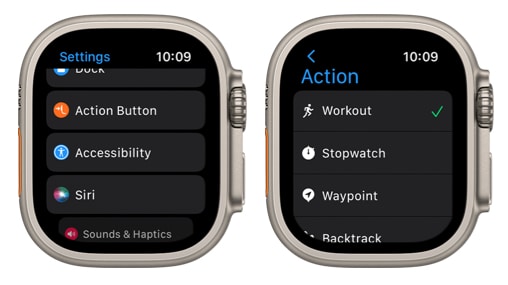
Apple Watch Ultra 是著名的 Apple Watch 系列的強大補充。它配備了一系列令人驚嘆的功能,包括著名的數碼表冠、一個側邊按鈕和一個操作按鈕。對於尋求能夠滿足積極生活方式需求的手錶的人來說,這款可穿戴設備可能是正確的選擇。查看我們的文章,了解如何使用 Apple Watch Ultra 上的操作按鈕。
常見問題解答
Apple 手錶上的數字表冠在哪裡Watch?
Apple Watch 上的數字表冠位於手錶的右側,靠近頂部邊緣。它是從手錶側面略微突出的圓形小按鈕。數碼表冠是 Apple Watch 的主要控制功能之一,可用於導航菜單、滾動內容、放大和縮小,以及根據正在執行的應用或任務執行各種其他功能。
如何在 Apple Watch 上關閉數碼表冠?
關閉數碼表冠非常簡單。您只需啟動設置應用→前往聲音和触覺→關閉Crown Haptics旁邊的按鈕。
什麼是 Apple Watch 上的 Dock,我如何訪問它?
Dock 是 Apple Watch 上的一項功能,可讓您輕鬆訪問最常用的內容使用過的應用程序。要訪問您的可穿戴設備上的 Dock,只需按下 Digital Crown,當您看到錶盤時按下您的側邊按鈕,您就會看到您的 Dock。
就是這樣!
Apple Watch 按鈕和數碼表冠讓您可以通過多種方式與您的設備互動並訪問其功能。從使用數碼表冠滾動和縮放到使用側邊按鈕訪問 Siri 或切換應用程序,這些功能提供了操作 Apple Watch 的快捷方式。
您打算使用哪個功能?不要忘記在下方發表評論!
更多關於釋放 Apple Watch 力量的信息: